
Mục lục:
- Tác giả John Day [email protected].
- Public 2024-01-30 13:32.
- Sửa đổi lần cuối 2025-01-23 15:15.
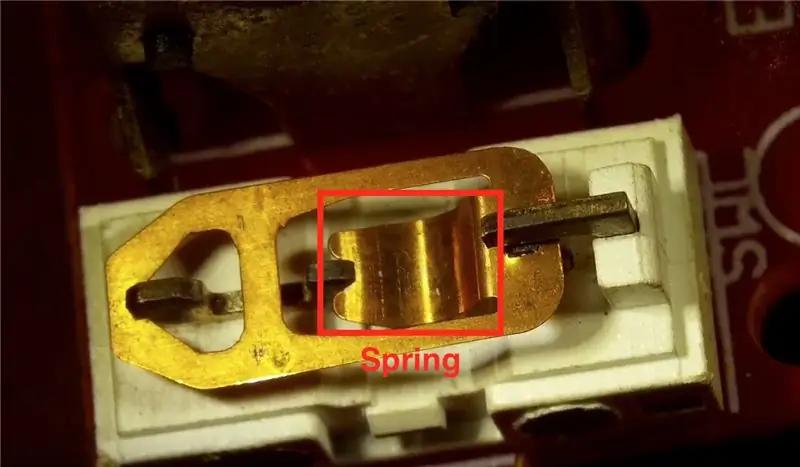

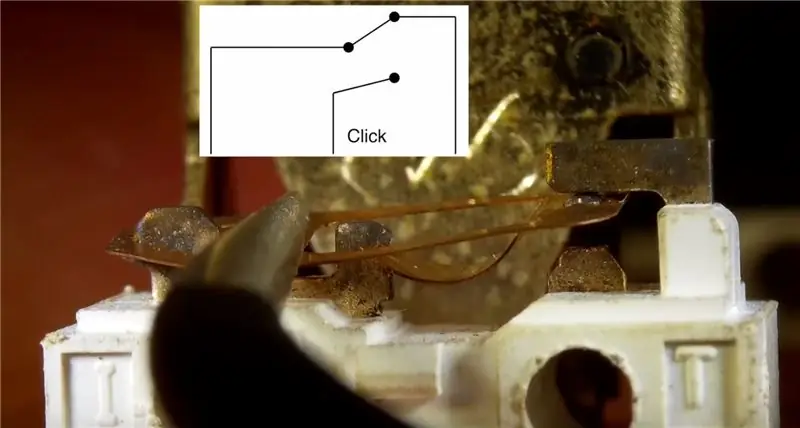
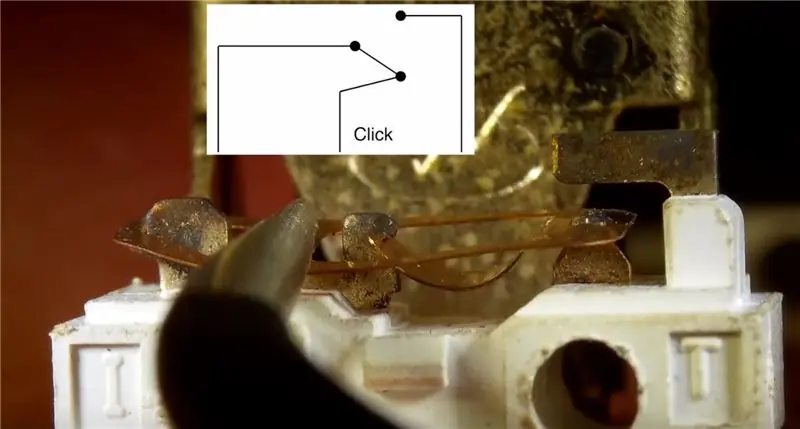

Nhấp đúp chuột gây ra bởi lò xo trong công tắc chuột. Lò xo này có thể bị mỏi nên nó không tạo ra áp lực cần thiết để duy trì kết nối giữa hai điểm tiếp xúc (trên, dưới). Với sự kết hợp của bụi bẩn, mài mòn và oxy hóa trên các khu vực tiếp xúc, nó là một công thức hoàn hảo cho kết nối không ổn định và nhấp đúp không mong muốn
Ba cách để khắc phục:
- làm sạch địa chỉ liên lạc và làm mới mùa xuân
- thay lò xo mới
- thay công tắc mới
Bước 1: Tháo rời chuột


Vít có thể nhìn thấy ở dưới cùng của chuột hoặc đôi khi trong ngăn chứa pin hoặc dưới nhãn dán
Bước 2: Mở Công tắc chuột




Mở công tắc chuột bằng dao
Bước 3: Làm sạch danh bạ và làm mới mùa xuân
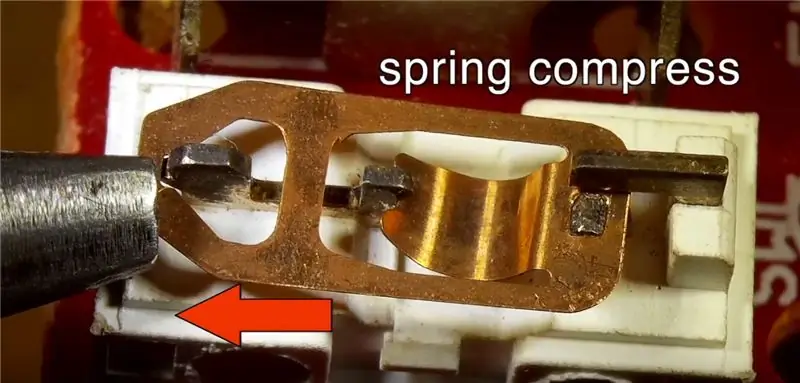


Tùy thuộc vào mức độ mài mòn, bạn có thể làm sạch các điểm tiếp xúc bằng giấy nhám có độ nhám cao hoặc cao su tẩy, khăn lau, bàn chải đánh răng,…
sau đó làm cho mùa xuân cong như mùa xuân mới
Bước 4: Thay thế mùa xuân mới


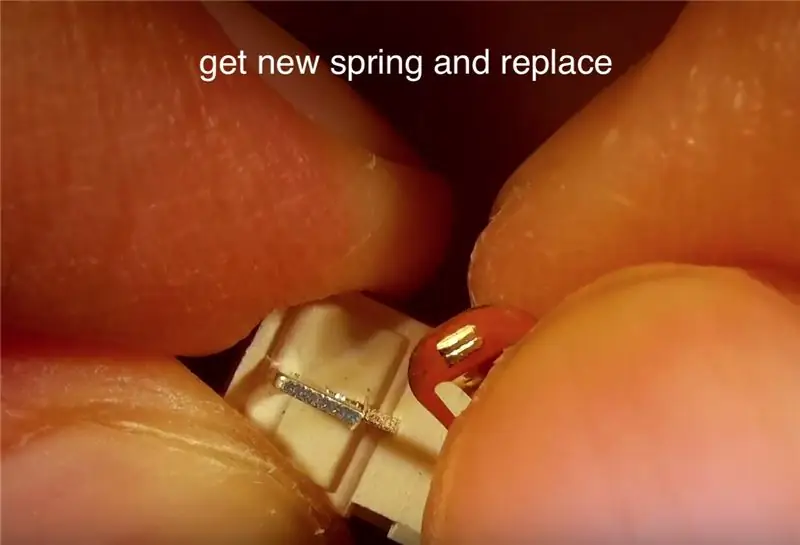
Khi lò xo cũ không thể phục hồi, cần thay lò xo mới từ công tắc chuột mới hoặc công tắc giới hạn / endstop
Bước 5: Thay thế công tắc mới




Cách tốt nhất để sửa lỗi nhấp đúp là thay thế công tắc chuột mới, nhưng yêu cầu công cụ khử hàn / hàn của bạn
Đề xuất:
Cách tắt tính năng tự động sửa lỗi chỉ cho một từ (iOS): 3 bước

Cách tắt tính năng tự động sửa lỗi cho Chỉ một từ (iOS): Đôi khi tính năng Tự động sửa lỗi có thể sửa điều gì đó mà bạn không muốn sửa, ví dụ: các chữ viết tắt trong văn bản bắt đầu tự viết hoa toàn bộ (ví dụ: imo sửa thành IMO). Dưới đây là cách buộc nó ngừng sửa một từ hoặc cụm từ mà không tắt tính năng tự động
Giảm âm thanh nhấp chuột của bất kỳ con chuột nào.: 3 bước

Giảm âm thanh nhấp chuột của bất kỳ con chuột nào.: Hướng dẫn. Giảm âm thanh nhấp chuột của bất kỳ con chuột nào. Vấn đề là nhiều chuột ngoài kia tạo ra âm thanh cao và khó chịu mỗi khi nhấn các nút của chúng. Để giải quyết vấn đề đó, tôi sẽ cố gắng hướng dẫn bạn và chỉ cho bạn những gì bạn có thể làm để giảm bớt
Chèn bàn phím / Tự động nhập mật khẩu của bạn bằng một cú nhấp chuột !: 4 bước (có hình ảnh)

Chèn bàn phím / Tự động nhập mật khẩu của bạn bằng một cú nhấp chuột !: Mật khẩu đã khó … và việc ghi nhớ mật khẩu an toàn còn khó hơn! Trên hết, nếu bạn có mật khẩu phức tạp, bạn sẽ mất nhiều thời gian để gõ. Nhưng đừng sợ bạn bè của tôi, tôi có một giải pháp cho điều này! Tôi đã tạo một máy đánh máy tự động nhỏ sẽ o
Nhấp chuột LED nhấp nháy Hack: 4 bước

Hack chuột bằng đèn LED nhấp nháy: Tôi muốn thêm một đèn LED trên chuột Logitech của mình, nơi đèn LED sẽ nhấp nháy khi tôi di chuyển chuột. Tôi muốn làm điều này mà KHÔNG sử dụng chip PIC hoặc bộ đếm thời gian 555. Vì vậy, tất cả những gì bạn cần là một diode LED
Cách thêm "Mở bằng Notepad" vào Nhấp chuột phải: 11 bước

Cách thêm "Mở bằng Notepad" vào Nhấp chuột phải: Cá nhân tôi ghét sử dụng "mở bằng" do thời gian, ngay cả khi nó chỉ là vài giây và sau đó phải nhớ chính xác vị trí của một chương trình nhất định trong thư mục của tôi . Điều này sẽ chỉ cho bạn cách thêm BẤT KỲ chương trình nào vào Nhấp chuột phải (Trình đơn ngữ cảnh
